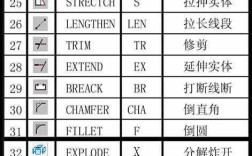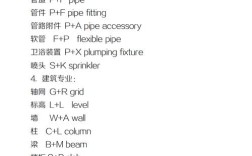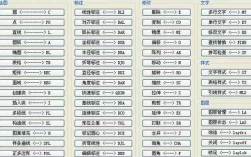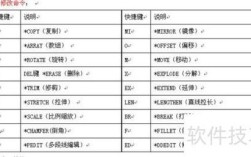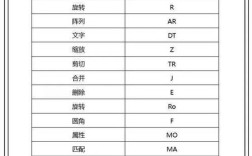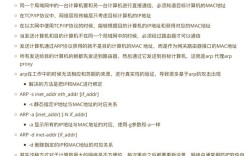在计算机辅助设计(CAD)领域,命令是用户与软件交互的核心,通过输入特定指令可快速完成绘图、编辑、标注等操作,以AutoCAD为例,其命令体系庞大且功能丰富,掌握常用命令能显著提升设计效率,以下将详细解析CAD命令的分类、功能及使用技巧,帮助用户更好地理解和应用这些工具。
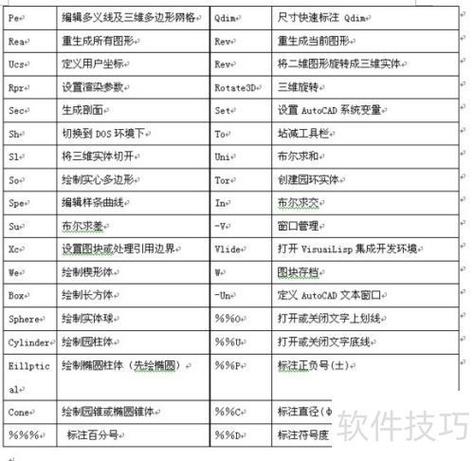
CAD命令主要可分为绘图类、编辑类、标注类、辅助工具类等,绘图类命令是创建图形的基础,包括直线(LINE)、圆(CIRCLE)、圆弧(ARC)、多段线(PLINE)、矩形(RECTANG)等,直线命令可通过指定起点和终点绘制连续线段,支持输入相对坐标(如@100,0)或极坐标(如@50<30)来精确控制长度和方向;圆命令提供多种绘制方式,如圆心半径(CIRCLE→指定圆心→输入半径)、两点(2P)、三点(3T)及相切相切半径(TTR),满足不同设计场景需求,多段线命令则可绘制由直线和圆弧组成的连续线段,且整体可作为一个对象编辑,通过设置宽度(W)参数可创建带粗细的线条,适用于绘制箭头、轮廓等复杂图形。
编辑类命令用于修改已有图形,是优化设计的关键,常用命令包括移动(MOVE)、复制(COPY)、旋转(ROTATE)、缩放(SCALE)、修剪(TRIM)、延伸(EXTEND)等,移动命令需先选择对象,再指定基点和位移点,实现图形位置的精确调整;复制命令支持单个或多次复制(COPY→选择对象→指定基点→输入M→重复指定目标点),配合阵列(ARRAY)命令可快速生成规则分布的图形副本,修剪和延伸命令是互逆操作,需先选择边界对象,再点击要修剪或延伸的目标部分,常用于处理线条交叉或连接场景,倒角(CHAMFER)和圆角(FILLET)命令可通过设置距离或半径,将两条线段的连接处修改为斜角或圆弧,提升图形的规范性。
标注类命令用于尺寸和文字注释,确保设计信息的准确传达,线性标注(DIMLINEAR)用于标注水平、垂直或倾斜方向的长度,需指定延伸线原点和尺寸线位置;对齐标注(DIMALIGNED)则自动适应倾斜对象的实际长度;半径/直径标注(DIMRADIUS/DIMDIAMETER)可快速标注圆或圆弧的尺寸,文字标注(TEXT/MTEXT)支持单行或多行文字输入,通过设置文字样式(STYLE)可调整字体、高度和倾斜角度,公差标注(TOLERANCE)和引线标注(QLEADER)则常用于机械设计中,前者形位公差的标注,后者用于添加带箭头的说明文字。
辅助工具类命令虽不直接生成图形,但能大幅提升绘图精度和效率,对象捕捉(OSNAP)可自动捕捉端点、中点、圆心等关键点,避免手动误差;正交模式(ORTHO)限制鼠标移动方向为水平或垂直,便于绘制垂直线条;图层(LAYER)命令可创建多个图层并设置颜色、线型、线宽,实现图形的分类管理,例如将中心线、轮廓线、标注分置不同图层,便于编辑和打印,视图操作(ZOOM/PAN)用于调整显示范围,ZOOM的“E”选项可最大化显示所有对象,PAN则平移视图而不改变缩放比例,块(BLOCK)命令可将常用图形(如螺栓、门窗)定义为块,插入时统一缩放和旋转,减少重复绘图工作。
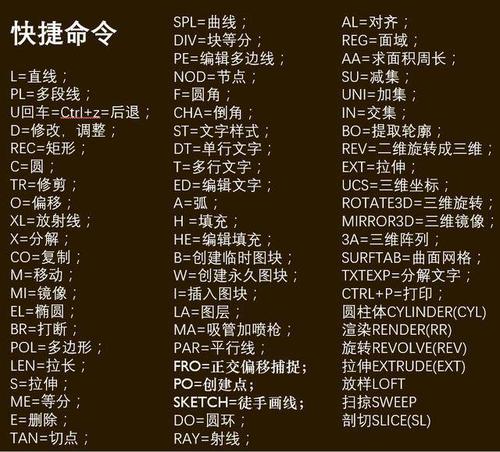
为更直观展示部分命令的快捷键及功能,以下列举常用CAD命令速查表:
| 命令名称 | 快捷键 | 主要功能 |
|---|---|---|
| 直线 | L | 绘制连续直线段 |
| 圆 | C | 通过圆心、半径等方式绘制圆 |
| 复制 | CO/CP | 复制对象到指定位置 |
| 修剪 | TR | 修剪对象超出边界的部分 |
| 线性标注 | DLI | 标注水平或垂直尺寸 |
| 对象捕捉 | F3 | 开启/关闭对象捕捉功能 |
在实际应用中,命令的组合使用能解决复杂问题,绘制带圆角的矩形时,可先用RECTANG命令绘制矩形,再用FILLET命令设置半径并选择相邻边进行圆角处理;绘制对称图形时,可先绘制一半,再用MIRROR命令镜像复制,自定义命令别名(如在acad.pgp文件中设置“L=LINE”)可简化输入流程,提高操作速度。
相关问答FAQs:
Q1:如何快速绘制多个相同间距的图形?
A:可使用ARRAY命令,选择需阵列的对象后,输入ARRAY命令,选择“矩形阵列(R)”或“极阵列(PO)”,矩形阵列需设置行数、列数、行间距和列间距,极阵列需指定阵列中心点、数量和填充角度,绘制5个间距为50的水平直线,可先画一条直线,执行ARRAY→选择矩形阵列→设置列数为5、列间距为50,即可快速生成。
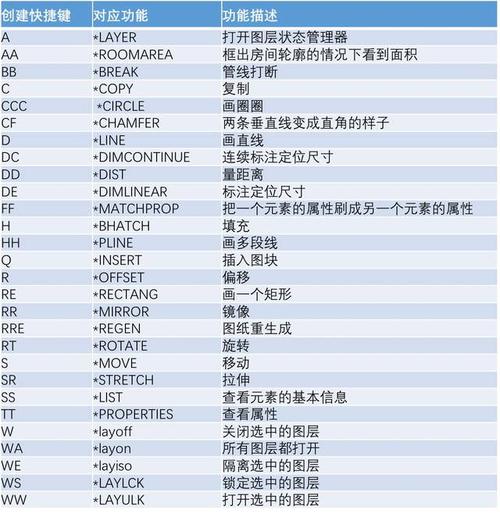
Q2:CAD中“块”和“组”有什么区别?
A:块(BLOCK)是将多个对象定义为单一对象,可插入、缩放和旋转,且修改块定义后所有实例自动更新,适用于重复使用的图形(如标题栏、符号);组(GROUP)则是将多个对象临时组合,方便整体选择和编辑,但组内对象仍可单独修改,且修改不会影响其他组,适用于临时性对象集合,块的优点在于节省存储空间,而组更灵活,适合局部调整场景。